コンテンツを作成したタイミングでは、ステータスは draft - 下書きという形で保存されています。ステータスに関して、今回は紹介をします。

ステータスに関して
コンテンツを作成した時に、特に何もしない場合は draft - 下書きとして保存されます。コンテンツに関して Publish を実行すると Published のステータスに変更されます。公開済みのコンテンツに関しては、Unpublish を実行することで Draft に戻りますが、編集をしただけであれば Changed のステータスに変わります。ヘルプで提供されている以下の画像がステータス変更の流れです。
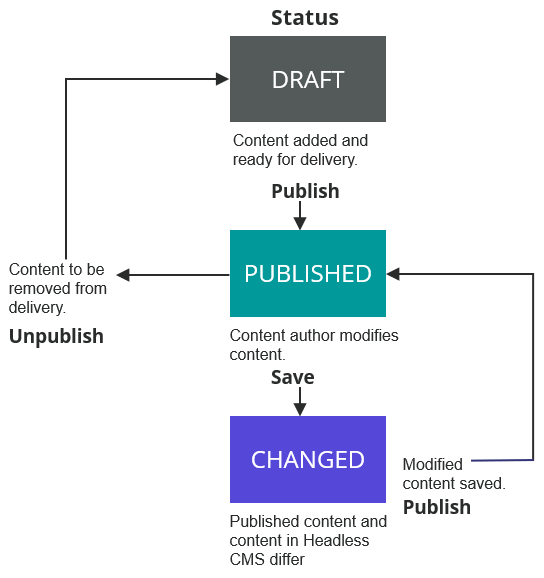
コンテンツを公開する
前回作成をしたコンテンツに関して、公開の手順を確認します。公開をする際には、コンテンツを開くと右上に Publish のボタンが表示されているため、これをクリックして公開します。

しかしながら、Publish の実行に関しては失敗します。

エラーを確認すると Image の項目が空欄になっています。

Upload new media をクリックして、画像をアップロードをすると、コンテンツのエラーがなくなります。
エラーがなくなったところで、Publish のボタンをクリックしてください。

しばらくするとステータスは Published に更新されます。

コンテンツの公開を停止する場合は、公開済のコンテンツでは右上のメニューの項目に Unpublish の項目が追加されます。これをクリックすると Draft に戻ります。

コンテンツ一覧では、以下の画面のようにステータスを確認することができます。また、フィルタを利用して、Published のみ、Draft のみという形でフィルタをして表示することも可能です。

まとめ
コンテンツのステータスに関して、Draft 、Publish のコンテンツが1つづつ準備することができました。ではこれらの情報をどういう形でてに入れることができるでしょうか?次回は GraphQL を利用して取得したいと思います。